Lumia 950: Kako postaviti 4 stupca pločica na početni zaslon

Prelazak s Lumie 1520 na novu Lumiu 950 može biti mala prilagodba na više načina. Oni od nas koji idu s težeg 6-inčnog zaslona
Windows 10 može sinkronizirati obavijesti na svim vašim uređajima, omogućujući vam da primate obavijesti o tekstualnim porukama i upozorenjima aplikacija s telefona na računalu. Sustav se oslanja na Cortanu za ažuriranje obavijesti u oblaku. Možete kontrolirati značajku i mijenjati aplikacije koje se sinkroniziraju, iako postavke nisu tamo gdje biste mogli očekivati da budu.
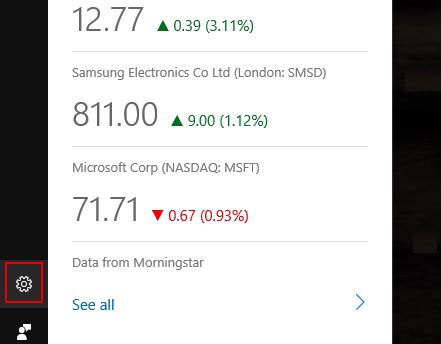
Većini postavki obavijesti sustava Windows 10 pristupa se iz aplikacije Postavke. Opcije sinkronizacije su ipak poseban slučaj. Budući da njima upravlja Microsoftov digitalni asistent, morate koristiti Cortanino korisničko sučelje da biste prilagodili način rada sinkronizacije. Iako ova fragmentacija nije zgodna, ona osigurava postojano mjesto za pristup postavkama sinkronizacije ako koristite aplikaciju Cortana na iOS ili Android uređaju.
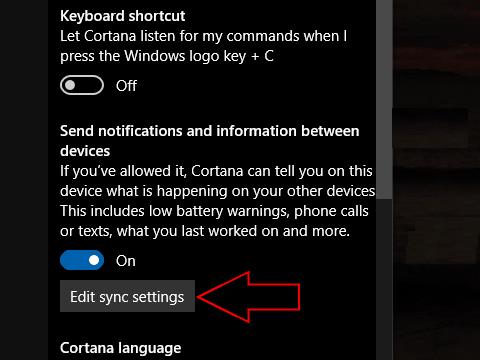
Pod uvjetom da imate instaliranu aplikaciju Cortana na svom telefonu i da ste prijavljeni na isti Microsoft račun i na telefonskoj aplikaciji i na računalu, trebali biste vidjeti da se vaše mobilne obavijesti pojavljuju na računalu nekoliko sekundi nakon što stignu. Da biste promijenili aplikacije od kojih primate obavijesti, pokrenite Cortanu na računalu. Kliknite ikonu zupčanika u donjem lijevom kutu da biste otvorili izbornik Postavke i pomaknite se prema dolje do odjeljka "Šalji obavijesti i informacije između uređaja". Kliknite gumb "Uredi postavke sinkronizacije" da biste prilagodili način rada sinkronizacije.
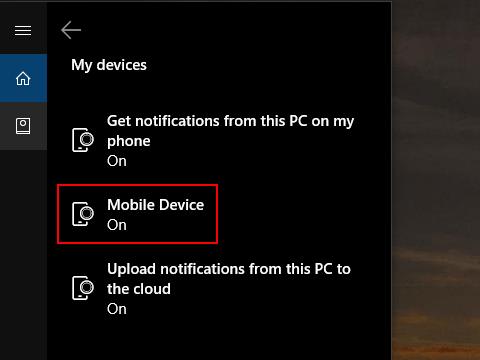
Na ovoj stranici vidjet ćete tri različite opcije, ako je sinkronizacija omogućena. "Primaj obavijesti s ovog računala na moj telefon" i "Prenesi obavijesti s ovog računala u oblak" kontroliraju trebaju li se obavijesti koje primaš na radnoj površini sinkronizirati s drugim uređajima. To su jednostavne opcije ili opcije koje možete promijeniti klikom na postavku, a zatim na gumb za prebacivanje koji se pojavi.
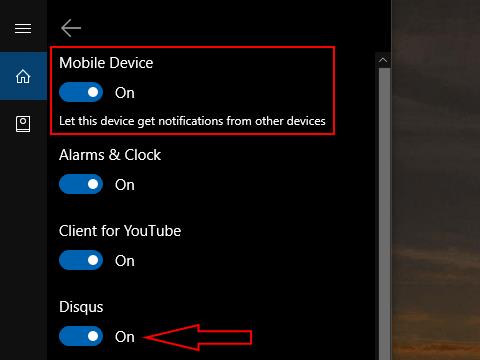
Druga stavka u izborniku, "Mobilni uređaj", kontrolira kako bi se obavijesti s vašeg telefona trebale prikazivati. Dodirom na kategoriju otvorit će se stranica postavki mobilnog uređaja. Na vrhu odjeljka vidjet ćete globalni prekidač koji vam omogućuje da u potpunosti isključite mobilne obavijesti. Ispod njega vidjet ćete popis aplikacija s vašeg telefona koje su prikazale obavijesti na vašem računalu. Pomoću prekidača možete kontrolirati može li svaka aplikacija nastaviti slati upozorenja u budućnosti.
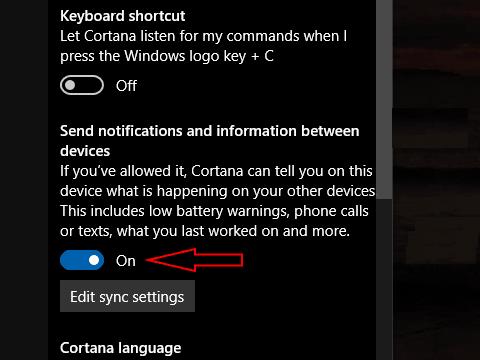
Ako ste na telefonu, možete koristiti isti zaslon za definiranje koje aplikacije prenose obavijesti u oblak. Ovo ima suptilnu razliku u odnosu na izbornik na računalu. Ako onemogućite aplikaciju dok ste na telefonu, nijedan vaš drugi uređaj neće primati obavijesti s nje. Ako ga ostavite uključenim, ali ga blokirate u postavkama računala, to će utjecati samo na taj uređaj.
Ove postavke omogućuju vam da kontrolirate koje obavijesti na različitim uređajima primate i konfigurirate kako bi ih uređaji trebali prikazivati. Iako opcije nisu posebno vidljive ili prilagođene korisniku, one vam daju mogućnost sinkronizacije obavijesti isključujući mobilne aplikacije koje ste možda već instalirali na svoje računalo. Ako radije ne biste koristili tu funkciju, možete je u potpunosti isključiti prekidačem iznad gumba "Uredi postavke sinkronizacije" na Cortaninoj glavnoj stranici postavki.
Prelazak s Lumie 1520 na novu Lumiu 950 može biti mala prilagodba na više načina. Oni od nas koji idu s težeg 6-inčnog zaslona
Prekidači za brze radnje u sustavu Windows 10 zgodan su način prilagođavanja konfiguracije uređaja bez otvaranja cijele aplikacije Postavke. Možete promijeniti
Ažuriranje sustava Windows 10s u svibnju 2019. preinačilo je područje brzih radnji sučelja obavijesti Akcijskog centra. Sada je brže i lakše prilagoditi svoj
Od mogućih stotina postavki u sustavu Windows, postoji samo nekoliko koje možete koristiti svakodnevno. Windows 10 olakšava dolazak do njih
Windows 10 može sinkronizirati obavijesti na svim vašim uređajima, omogućujući vam da primate obavijesti o tekstualnim porukama i upozorenjima aplikacija s telefona na računalu. The
Windows 10s Action Center prikuplja sve vaše obavijesti u jedan feed, omogućujući vam da se prijavite na upozorenja e-poštom, ažuriranja društvenih medija i najnovije vijesti
S Windows 10 Anniversary Update koji dolazi kasnije sljedećeg mjeseca, Windows 10 Action Center bit će više nego samo mjesto na koje možete posjetiti svoje propuštene
Windows 10 prikazuje natpise s obavijestima 5 sekundi prije nego što ih premjesti u centar za akciju. Ovo bi moglo izgledati prebrzo i žurno, pogotovo kada ste vi
Bluetooth je brz i praktičan način za dijeljenje datoteka između dva uređaja. Ovaj vodič vam pomaže da lako pošaljete datoteke putem Bluetooth-a koristeći Windows 10.
Evo pogleda na 10 najboljih tipkovničkih prečaca u sustavu Windows 10 i kako ih možete koristiti u svoju korist za posao, školu i još mnogo toga.
Sjećate li se dana kada je Bluetooth bio tako velika stvar? Saznajte kako jednostavno slati datoteke s Windows 10 putem Bluetootha u našem vodiču.
Microsoft Teams jedna je od najistaknutijih platformi za video konferencije za tvrtke u današnjem dobu pandemije. U ovom vodiču naučite kako blokirati kontakte i upravljati komunikacijom u Microsoft Teamsu.
Minecraft sela stvaraju predah od obično usamljeničkog života okupljanja i izrade u igri. Otkrijte najbolje seljake i njihove poslove.
Slijedite ovaj vodič o tome kako promijeniti pozadinu uz savjete za personalizaciju radne površine u sustavu Windows 11.
Naučite kako postaviti više monitora na Windows 10 na ovom blogu. Ovaj vodič sadrži korake za konfiguraciju, personalizaciju i rješavanje problema s dvostrukim monitorima.
Saznajte kako lako deinstalirati aplikacije u Windows 10 i osloboditi prostor na vašem uređaju.
Discord web-mjesto, aplikacija, pa čak i mobilna aplikacija imaju svoj način prilagođavanja razine zumiranja na Discordu radi bolje pristupačnosti.
Umorni ste od tih filtera na Snapchat fotografijama? Saznajte kako ukloniti Snapchat filtere sa spremljenih fotografija uz jednostavne korake.
















